Se, mitä korttityyppejä ACE Monitorissa -ilmoitustaulullesi voi sijoittaa, määräytyy
- omat käyttöoikeusalueittesi ja käyttöoikeustoimintojesi mukaan.
Katso Pulsen, Monitorin ja Reportin käyttäminen ja ACE Monitor paras käytäntö
. - Datan alkuperistä valinta ACE Monitorissa, katso kuvaus kohdasta Määritä ACE Monitor.
Yhteistä kaikille korteille on esikatselualue, joka päivittyy samanaikaisesti, kun teet muutoksia korttiin, ja joka tallennetaan painamalla OK-painiketta.
Reaaliaikaiset tiedot mittarissa tai numeroina
Jos haluat näyttää reaaliaikaisia tietoja asiakaspalvelukeskuksesta ACE raportointikäsitteiden arvoista, käytä jotain seuraavista Datan alkuperistä:
-
 Jono
Jono -
 Osa-alue
Osa-alue -
 Asiatyyppi
Asiatyyppi -
 Kampanja
Kampanja -
 Organisaatioalue
Organisaatioalue
Tiedot näkyvät erilaisessa asettelussa korttityypeissä Mittari, Arvo ja Arvolista.
-
 Mittari
Mittari - Mittarin neula osoittaa nykytilanteen. Neula näyttää jonossa olevien kontaktien määrän. Tausta 10:n ja 30:n välillä on keltainen.
-
 Arvo
Arvo - Näkyvä lukema on reaaliaikainen arvo yhdestä valitusta raportointikäsitteestä. Lukema osoittaa jonossa olevien kontaktien määrän.
-
 Arvolista
Arvolista - Näyttää useita arvoja itse valitsemistasi raportointikäsitteistä. Tausta on keltainen, jos tavoitettavissa olevia agenttia on alle viisi ja jos jonossa on enemmän kuin 10 puhelua.
Sisällön lisääminen näihin kolmeen reaaliaikaiseen tietokorttiin:
- Kirjoita kortin Otsikko manuaalisesti tai jätä se määritettäväksi alla valittavaksi tietojen nimeksi.
- Määritä Arvolista-korttityypissä tekstikoko asteikosta 1–10.
- Valitse taustaväri valkoiselle Datan alkuperä-kuvakkeelle. Kuvake näkyy otsikon vasemmalla puolella.
-
Valitse Datan alkuperän mukaan käytettävä
- Osa-alue
- Asiatyyppi
- Jono/jonotuslista
- Kampanja
- Valitse Arvo-kohdassa haluamasi raportointikäsitteiden luettelosta. Valitse Näytä vain suositellut, jos haluat piilottaa harvinaisemmat termit. Listaa voi supistaa.
- Valitse, näkyvätkö kynnysarvo-varoitukset, kun arvo ylittää tai putoaa alle määritettyjen arvojen, ja määritä raja keltaiselle ja punaiselle varoitusvärille.
- Määritä mittari-korttityypille myös asteikkoalue eli neulan ylä- ja alaraja lisäämällä Min.- ja Maks.-lukemat. Määritä myös aikamuoto, kuten sekuntia tai päivää.
- Napsauta Arvolista-korttityypissä Lisää-painiketta ja valitse lisää raportointikäsitteitä ja ..., jos haluat nähdä käytettävissä olevat muokkausvaihtoehdot.
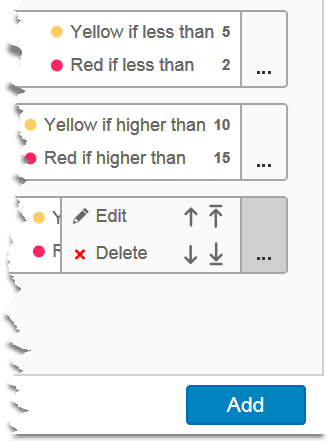
Jonotilanne
Seuraavassa kortissa näkyy valitun jonon yhteenvedetty reaaliaikainen tila.
-
Työntekijämäärä
- Sisältää kirjautuneiden agenttien nimet ja tilan. Sisällön voi järjestää uudelleen napsauttamalla sarakkeen otsikkoa.
-
Potentiaalinen henkilöstö
- Agentit, jotka voisivat palvella valittua jonoa. Kun luot kortin, voit jättää pois agentit, jotka eivät ole kirjautuneina. Sisällön voi järjestää uudelleen napsauttamalla sarakkeen otsikkoa.
-
Jonontilanne
- Useiden jonojen tila yhdelle kortille koottuna. Näyttää kirjautuneiden agenttien määrän, jonossa olevien kontaktien määrän, jonotusajan ja toteutuneen palvelutason.
-
Jono taulukko
- Useiden jonojen tila yhdelle kortille koottuna.
- Valitse jonoja vetämällä ja pudottamalla.
- Voit vetää useita jonoja painamalla valinnan aikana Ctrl- tai Cmd-painiketta.
- Jos haluat muuttaa sisällön järjestystä, napsauta jonkin sarakkeen otsikkoa.
Kampanjan arvoyhteenvedot
-
 Kampanjan status
Kampanjan status - Esittää jatkuvan yhteenvedon kampanjatietueiden tuloksista.
Sulje näyttää sellaisten päättyneiden puheluiden määrän, joiden palaute osoittaa puhelun onnistuneen, esimerkiksi "asiakas hyväksyi tarjouksen".
Soitetut puhelut on soitettujen puheluiden yhteenlaskettu määrä.
Hylätty ja Soveltumaton näyttävät niiden puheluiden määrän, jotka ovat olleet vähemmän onnistuneita, katso selitykset kohdasta Feedback for campaign calls.
Osumatarkkuus, niiden päätettyjen puheluiden osuus, joissa kampanjatarjous päästiin esittämään, kuluvalta päivältä ja koko kampanjan ajalta.
Kampanjan status -kortti esittää jatkuvan yhteenvedon kampanjatietueiden tuloksista.
Ylätunniste, upotettu sisältö ja viesti
Yleisemmät korttityypit Otsikko, Upotettu sisältö ja Viesti ovat kohdassa Muu
-
 Otsikko
Otsikko - Korttiryhmän yläpuolella tai sivun nimenä näkyvä nimi, kuten Tiimin 1 liikennetilanne
Sisällön lisääminen:
- Kirjoita teksti, esim. koko sivun tai sivun osan otsikko.
- Valitse Tasaus, esimerkiksi Keskitetty.
-
 Upotettu sisältö
Upotettu sisältö - Näyttää esimerkiksi verkkosivun valitun kortin koossa, esim. https://www.accuweather.com
Sisällön lisääminen:
- URL. Kirjoita verkkosivun osoite.
- Valitse Päivitystaajuus, kuten Ei mitään, 5 sekuntia tai 30 minuuttia.
- Valitse Skaalaustekijä 20–200 % eli zoomaustaso, joka muuttaa näkyvän verkkosivun kokoa.
- Jos kohdeverkkosivun koko on korttia suurempi, näkyviin tulee vierityspalkkeja. Voit suurentaa korttia tai valita Piilota vierityspalkit-vaihtoehdon.
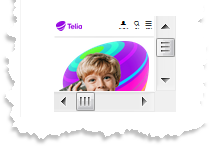
-
 Viesti
Viesti - Näyttää uusimman viestin, joka on lähetetty ACE käyttäjältä. Voi olla mitä tahansa tekstiä, kuten Tänään juhlitaan! Valitse käsittelytapa vastaanotossa...
Kortin lisääminen:
- Kirjoita ensimmäinen Esimerkkiteksti, joka näkyy vain omalla tietokoneellasi ja korvautuu heti, kun todellinen viesti saapuu.
- Aseta tekstin koko asteikosta 1–10.
- Jos merkkien määrä ei mahdu korttiin, teksti vierii automaattisesti. Määritä haluamasi tekstin vieritysnopeus.
Sisällön lisääminen:
Kortissa näkyvät viestit, jotka on lähetetty ACE Administa tai ACE Pulsesta käyttäjälle, joka on kirjautuneena laitteelle, jolla reaaliaikaiset tiedot näkyvät.
Viestin lähettäjän alueyhteys, sivun tai kortin tekijä ACE Monitorissa ja kirjautunut ACE käyttäjä ovat tärkeitä tietoja. Lisätietoja on kohdassa ACE Monitor paras käytäntö.
Automaattisesti luodut viestit ACE järjestelmästä, esimerkiksi viestit teknisistä ongelmista tai tarpeesta vaihtaa salasana, näkyvät sivun yläreunassa olevassa ruudussa. Voit näyttää koko sisällön avaamalla sen napsauttamalla sitä ja sulkea sen napsauttamalla x-painiketta.